Obtenga un escaneo gratuito y verifique si su computadora está infectada.
ELIMÍNELO AHORAPara usar el producto con todas las funciones, debe comprar una licencia para Combo Cleaner. 7 días de prueba gratuita limitada disponible. Combo Cleaner es propiedad y está operado por RCS LT, la empresa matriz de PCRisk.
Instrucciones para eliminar el virus Cobalt Strike
¿Qué es Cobalt Strike?
Cobalt Strike es una herramienta usada para detectar vulnerabilidades de acceso al sistema. La herramienta en sí se usa normalmente para pruebas de software y para encontrar varios errores y fallos de seguridad. Sin embargo, el problema viene cuando los ciberdelincuentes se aprovechan de tales herramientas y Cobalt Strike no es una excepción Según la investigación, esas personas envían cientos de miles de correos basura con adjuntos maliciosos Microsoft Word diseñados para inyectar Cobalt Strike en el sistema.
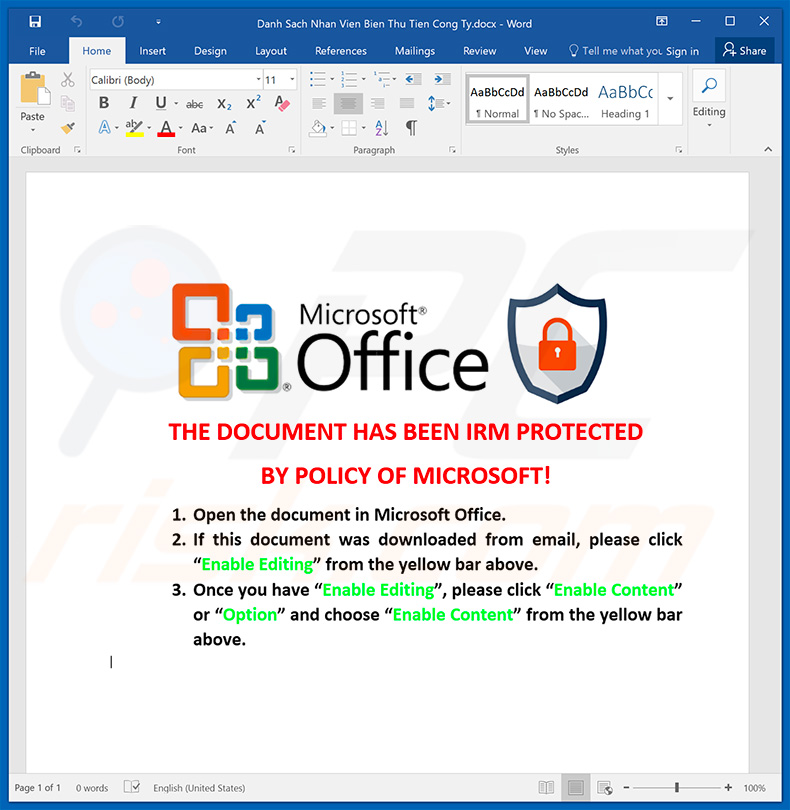
Las campañas de spam son diferentes y suelen variar en función de la ubicación del destinatario. Por ejemplo, una campaña de spam dirigida a Vietnam incluye un adjunto con nombre "Danh Sach Nhan Vien Bien Thu Tien Cong Ty.docx", que se traduciría más o menos como "Lista de empleados de la Marina.docx". Otra campaña spam dirigida a usuarios rusos muestra un adjunto denominado "Изменения в системе безопасности.doc Visa payWave.doc", que se traduciría más o menos por "Cambia la seguridad de Visa payWave.doc". En cualquier caso, al abrir el adjunto, se insta a los usuarios a "Habilitar la edición" (también se conoce como "habilitar comandos macro"). Hay que destacar que, una vez que se abre el adjunto, se ejecuta de inmediato una serie de comandos PowerShell en segundo plano. Con esos comandos, el sistema se conecta básicamente a un servidor remoto y, tras realizar una serie de acciones, descarga e instala en última instancia Cobalt Strike en el sistema. Ahora bien, esta herramienta permite a los ciberdelincuentes realizar una serie de acciones maliciosas de forma remota (p. ej. actualizar/descargar archivos, recabar pulsaciones de teclas, etc.). Puede encontrar la lista completa de funciones abajo. De una forma u otra, la presencia de obalt Strike podría ocasionar una serie de problemas. En primer lugar, los ciberdelincuentes podrían inyectar otros virus en el sistema (p. ej. troyanos, ransomware, etc.). Asimismo, pueden robar fácilmente varios datos personales (incluyendo cuentas) y registran pulsaciones de teclas. Los delincuentes pueden obtener acceso al banco, red social, correo electrónico y otras cuentas, de ahí que se suplante la identidad de la víctima y se robe el dinero. Por tanto, los usuarios que han instalado Cobalt Strike en sus equipos están en grave peligro. Si ya ha abierto hace poco alguno de los adjuntos de correo mencionados anteriormente (o parecidos), le recomendamos encarecidamente analizar el sistema con un software antivirus o antiespía y eliminar todas las amenazas detectadas.
| Nombre | el virus Cobalt Strike |
| Tipo de amenaza | Troyano, virus que roba contraseñas, software malicioso de banca, software espía |
| Síntomas | Los troyanos han sido diseñados para introducirse silenciosamente en el equipo de las víctimas y permanecer con sigilo, de ahí que no se den cuenta de síntomas concretos en un equipo infectado. |
| Formas de distribución | Correos electrónicos infectados, anuncios maliciosos en internet, ingeniería social, software pirata. |
| Daño | Robo de información bancaria, contraseñas, suplantación de la identidad, el equipo de la víctima se añade a una red de bots. |
| Eliminación |
Para eliminar posibles infecciones de malware, escanee su computadora con un software antivirus legítimo. Nuestros investigadores de seguridad recomiendan usar Combo Cleaner. Descargue Combo Cleaner para WindowsEl detector gratuito verifica si su equipo está infectado. Para usar el producto con todas las funciones, debe comprar una licencia para Combo Cleaner. 7 días de prueba gratuita limitada disponible. Combo Cleaner es propiedad y está operado por RCS LT, la empresa matriz de PCRisk. |
Hay muchos virus que se distribuyen usando campañas de spam. La lista de ejemplos incluye (sin mencionarlos a todos) FormBook, TrickBot, Hancitor, Ursnif, Emotet, Adwind y AZORult. Esos virus están desarrollados por diferentes ciberdelincuentes y su modus operandi puede ser ligeramente diferente. Sin embargo, todos ellos tienen una cosa en común: representan una grave amenaza para la privacidad del usuario, así como para la seguridad informática y económica. Por este motivo, es imprescindible eliminarlos.
¿Cómo se introdujo Cobalt Strike en mi equipo?
Como se indicaba anteriormente, Cobalt Strike se distribuye usando campañas de correo basura por e-mail. Los delincuentes envían correos a cientos de miles de usuarios. Esos correos contienen mensajes engañosos que instan a que se abra un archivo adjunto (documento Microsoft Word). Sin embargo, al hacer esto, se acaba infectando el sistema con malware. Se trata de una técnica muy común para distribuir malware. Sin embargo, el adjunto no es siempre un documento MS Office. Puede ser también un archivo JavaScript, PDF, ejecutable, etc. De una forma u otra, todas esas infecciones no se pueden producir sin que intervenga el usuario. Con otras palabras, el propio usuario tiene que iniciar la infección abriendo el documento adjunto. Por tanto, las principales razones por las que se infecta el equipo son la falta de conocimiento y precaución. Hay que destacar que algunos virus suelen distribuirse a través de campañas de correo basura, troyanos, descargas de software de terceros y asistentes falsos de actualizaciones de software. Las herramientas de actualización de software falso infectan el sistema aprovechándose de errores en versiones de software antiguas o instalando malware en vez de la aplicación seleccionada. Las herramientas piratas dicen activar el software gratuitamente. Sin embargo, en vez de hacer eso, esas herramientas suelen descargar malware en el sistema, la función de activación es simplemente una estafa. Los troyanos han sido diseñados para provocar infecciones en cadena: se infiltran en los equipos y continúan inyectando otro malware. Las fuentes de descargas no oficiales (redes P2P, portales de descargas gratuitas, sitios de alojamiento de archivos, etc.) presentan ejecutables maliciosos como software legítimo. Así los delincuentes engañan a los usuarios para que descarguen e instalen malware ellos mismos.
¿Cómo se puede evitar que se instalen programas maliciosos?
Para evitar esta situación, los usuarios deben proceder con mucha cautela al navegar por internet, así como al descargar e instalar software. Es muy importante analizar con cuidado cada uno de los adjuntos recibidos en un e-mail. Si el archivo (o el enlace adjunto) es irrelevante o el remitente parece sospechoso, no abra nada. Recomendamos descargar el software solo de fuentes oficiales a través de enlaces directos de descarga. Los instaladores o descargadores de terceros incluyen a menudo (empaquetan) programas dudosos y estas herramientas no deberían usarse. No debe usar nunca herramientas de activación de software porque, no solo es un delito activar ilegalmente software, sino que también los usuarios suelen acabar instalando software malicioso en vez de activar el software deseado. Le recomendamos encarecidamente mantener actualizadas las aplicaciones instaladas. Sin embargo, para lograrlo, los usuarios deberían usar solo funciones de actualización integradas o herramientas facilitadas por los desarrolladores oficiales. Es imprescindible tener instalada y siempre en funcionamiento una solución fiable antivirus o antiespía; porque estas herramientas probablemente detectan y eliminan software malicioso antes de que hagan daño alguno. Si cree que su equipo está infectado, le recomendamos ejecutar un análisis con Combo Cleaner Antivirus para Windows para eliminar el malware de forma automática.
Lista de funciones que ofrece Cobalt Strike:
- Ejecutar comandos
- Movimiento lateral
- Registrar pulsaciones de teclas
- Mimikatz
- Análisis de puertos
- Aumentar privilegios
- SOCKS proxy
- Actualizar y descargar archivos
Eliminación automática instantánea de malware:
La eliminación manual de amenazas puede ser un proceso largo y complicado que requiere conocimientos informáticos avanzados. Combo Cleaner es una herramienta profesional para eliminar malware de forma automática, que está recomendado para eliminar malware. Descárguelo haciendo clic en el siguiente botón:
DESCARGAR Combo CleanerSi decide descargar este programa, quiere decir que usted está conforme con nuestra Política de privacidad y Condiciones de uso. Para usar el producto con todas las funciones, debe comprar una licencia para Combo Cleaner. 7 días de prueba gratuita limitada disponible. Combo Cleaner es propiedad y está operado por RCS LT, la empresa matriz de PCRisk.
Menú rápido:
- ¿Qué es Cobalt Strike?
- PASO 1. Eliminar manualmente el software malicioso Cobalt Strike.
- PASO 2. Comprobar que el equipo esté limpio.
¿Cómo eliminar el software malicioso de forma manual?
Eliminar software malicioso de forma manual es una tarea complicada; normalmente es mejor dejar que un programa antivirus o antiespía lo haga por nosotros de forma automática. Para eliminar este software malicioso, recomendamos que use Combo Cleaner Antivirus para Windows. Si desea eliminar el software malicioso de forma manual, el primer paso es identificar el nombre del software malicioso que esté intentando eliminar. He aquí un ejemplo de un programa sospechoso que se ejecuta en el equipo del usuario:

Si ha inspeccionado la lista de programas que se ejecuta en su equipo a través del Administrador de tareas, por ejemplo, y ha visto un programa que parece sospechoso, debería realizar lo siguiente:
 Descargue un programa llamado Autoruns. Este programa muestra las aplicaciones que se ejecutan automáticamente, carpetas de registro y del sistema de archivos.
Descargue un programa llamado Autoruns. Este programa muestra las aplicaciones que se ejecutan automáticamente, carpetas de registro y del sistema de archivos.

 Reinicie su equipo en modo seguro:
Reinicie su equipo en modo seguro:
Usuarios de Windows XP y Windows 7: Inicie su equipo en modo seguro. Haga clic en Inicio, Apagar, Reiniciar y aceptar. Mientras el equipo arranca, pulse la tecla F8 en su teclado varias veces hasta que vea el menú de Opciones avanzadas de Windows, luego seleccione modo seguro con funciones de red de la lista.

Este vídeo muestra cómo iniciar Windows 7 en "Modo seguro con funciones de red":
Usuarios de Windows 8: Inicie Windows 8 en modo seguro con funciones de red: Diríjase a la pantalla de inicio de Windows 8, escriba "avanzadas", en los resultados de búsqueda, seleccione "Cambiar opciones avanzadas de inicio". En la nueva ventana "Configuración de PC", vaya hasta la sección "Inicio avanzado". Haga clic en el botón "Reiniciar ahora". Su PC se reiniciará ahora con el "Menú de opciones de arranque avanzadas". Haga clic en el botón de "Solucionar problemas", luego haga clic en el botón de "Opciones avanzadas". En la pantalla de opciones avanzadas, haga clic en "Configuración de inicio". Haga clic en el botón "Reiniciar". Su PC se reiniciará mostrando primero la pantalla de Configuración de inicio. Pulse F5 para arrancar en Modo seguro con funciones de red.

Este vídeo muestra cómo iniciar Windows 8 en "Modo seguro con funciones de red":
Usuarios de Windows 10: Haga clic en el logo de Windows y seleccione el icono de Inicio/Apagado. En el nuevo menú, haga clic en "Reiniciar" mientras mantiene pulsada la tecla "mayúsculas" en su teclado. En la ventana "seleccione una opción", haga clic en "Solucionar problemas" y luego en "Opciones avanzadas". En el menú de opciones avanzadas, seleccione "Configuración de inicio" y haga clic en el botón "Reiniciar". En la siguiente pantalla, tendrá que pulsar la tecla F5 de su teclado. Luego se reiniciará el sistema operativo en modo seguro con funciones de red.

Este vídeo muestra cómo iniciar Windows 10 en "Modo seguro con funciones de red":
 Extraiga el archivo descargado y ejecute el archivo Autoruns.exe.
Extraiga el archivo descargado y ejecute el archivo Autoruns.exe.

 En la aplicación Autoruns, haga clic en Opciones (Options) arriba y desmarque Ocultar ubicaciones vacías ("Hide empty locations") y Ocultar entradas de Windows ("Hide Windows Entries"). Seguidamente, haga clic en el icono Actualizar (Refresh).
En la aplicación Autoruns, haga clic en Opciones (Options) arriba y desmarque Ocultar ubicaciones vacías ("Hide empty locations") y Ocultar entradas de Windows ("Hide Windows Entries"). Seguidamente, haga clic en el icono Actualizar (Refresh).

 Revise la lista que proporciona la aplicación Autoruns y encuentre el archivo malicioso que desea eliminar.
Revise la lista que proporciona la aplicación Autoruns y encuentre el archivo malicioso que desea eliminar.
Debería anotar la ruta completa y el nombre. Sepa que algunos programas maliciosos enmascaran sus nombres de proceso con nombres de procesos fiables de Windows. En este punto, es muy importante no eliminar archivos del sistema. Una vez que haya encontrado el programa sospechoso que desee eliminar, haga clic derecho sobre su nombre y seleccione Eliminar (Delete).

Tras eliminar el software malicioso a través de la aplicación Autoruns (así nos aseguramos de que el software malicioso deje de ejecutarse automáticamente en el sistema la próxima vez que se inicie), tendría que buscar por el nombre del software malicioso en su equipo. No olvide mostrar la lista de archivos y carpetas ocultas antes de continuar. Si encuentra el archivo del software malicioso, asegúrese de eliminarlo.

Reiniciar su equipo en modo normal Esta guía debería ayudarle a eliminar cualquier software malicioso de su equipo. Hay que destacar que se requieren conocimientos informáticos avanzados para eliminar amenazas de forma manual. Se recomienda confiar la eliminación de software malicioso a los programas antivirus o antimalware. Esta guía podría no ser efectiva si nos encontramos ante una infección avanzada de software malicioso. Como de costumbre, lo ideal es prevenir la infección en vez de probar a eliminar el software malicioso luego. Para mantener seguro su equipo, asegúrese de instalar las últimas actualizaciones del sistema operativo y usar software antivirus.
Para estar seguros de que su equipo está libre de infecciones de software malicioso, lo mejor es analizarlo con Combo Cleaner Antivirus para Windows.
Compartir:

Tomas Meskauskas
Investigador experto en seguridad, analista profesional de malware
Me apasiona todo lo relacionado con seguridad informática y tecnología. Me avala una experiencia de más de 10 años trabajando para varias empresas de reparación de problemas técnicos y seguridad on-line. Como editor y autor de PCrisk, llevo trabajando desde 2010. Sígueme en Twitter y LinkedIn para no perderte nada sobre las últimas amenazas de seguridad en internet.
El portal de seguridad PCrisk es ofrecido por la empresa RCS LT.
Investigadores de seguridad han unido fuerzas para ayudar a educar a los usuarios de ordenadores sobre las últimas amenazas de seguridad en línea. Más información sobre la empresa RCS LT.
Nuestras guías de desinfección de software malicioso son gratuitas. No obstante, si desea colaborar, puede realizar una donación.
DonarEl portal de seguridad PCrisk es ofrecido por la empresa RCS LT.
Investigadores de seguridad han unido fuerzas para ayudar a educar a los usuarios de ordenadores sobre las últimas amenazas de seguridad en línea. Más información sobre la empresa RCS LT.
Nuestras guías de desinfección de software malicioso son gratuitas. No obstante, si desea colaborar, puede realizar una donación.
Donar
▼ Mostrar discusión